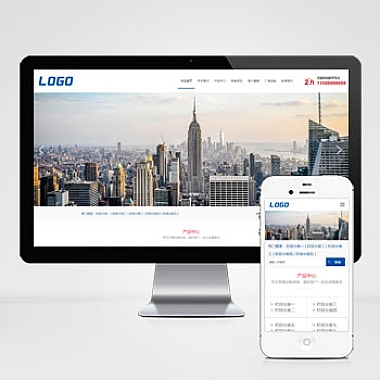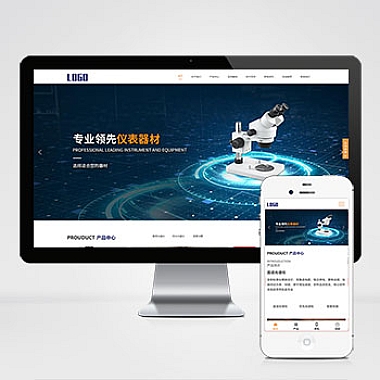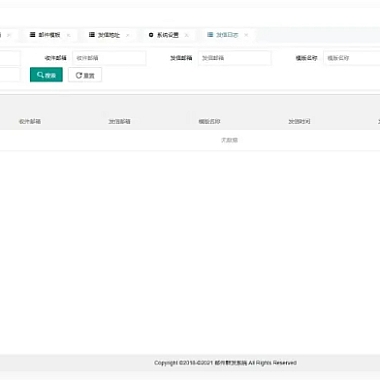不少Win7用户遇到过这样的困扰:桌面右下角频繁弹出"NVIDIA显示设置不可用"的提示,右键菜单中的NVIDIA控制面板神秘消失,甚至游戏画面出现异常。这种状况往往发生在系统更新、驱动升级或硬件变动后,本质上是显卡驱动与系统之间的通信出现了问题。深度解析五大常见诱因,并提供经过验证的解决方案,帮助您彻底摆脱这个烦人的提示。
一、驱动版本不兼容引发的问题
当安装的NVIDIA驱动版本与Win7系统存在兼容性冲突时,控制面板服务可能无法正常启动。建议通过设备管理器回滚到稳定版本,或使用NVIDIA官网的"GeForce Experience"工具自动匹配驱动。特别注意:2021年后发布的NVIDIA驱动已逐步停止对Win7的官方支持,建议选择2020年发布的417.71等经典版本。
二、NVIDIA显示服务未正常启动
按下Win+R输入services.msc,检查以下两项服务状态:
- NVIDIA Display Container LS
- NVIDIA LocalSystem Container
确保其启动类型为"自动",若服务被禁用会导致控制面板失效。若发现服务反复停止,可能需要彻底卸载驱动后重新安装。
三、系统注册表权限异常
某些安全软件可能误改注册表权限,导致NVIDIA无法写入配置:
- 打开注册表编辑器(regedit)
- 定位到
HKEY_LOCAL_MACHINE\SOFTWARE\NVIDIA Corporation - 右键选择"权限",为当前用户添加"完全控制"权限
四、多显卡切换导致的冲突
双显卡笔记本容易出现此问题,可尝试:
- 进入BIOS禁用集成显卡(仅限独显机型)
- 通过NVIDIA控制面板"管理3D设置"强制使用独立显卡
- 更新主板芯片组驱动,确保PCI-E通道正常工作
五、系统文件损坏的终极解决方案
若上述方法无效,可能是系统组件损坏:
- 运行
sfc /scannow命令修复系统文件 - 使用DDU工具(Display Driver Uninstaller)在安全模式下彻底清除显卡驱动残留
- 重新安装微软Visual C++运行库和.NET Framework组件
注意事项:部分老旧显卡(如GTX 600系列)在Win7下可能面临永久性兼容问题,此时可考虑升级系统或更换显卡。建议定期创建系统还原点,以便在出现问题时快速回退到正常状态。